Cách chỉnh sửa ảnh đẹp hơn, nét hơn với photoshop
Có rất nhiều cách để khử nhiễu ảnh do ảnh được chụp bằng dt nên chất lượng thấp hoặc do đèn làm bị noise nhiều thì ta xài plugin của pts để giải quyết , tuy nhiên mới bắt đầu học pts mà đã đụng tới Action rồi plugin thì ko khá lên nổi, vì chỉ làm trên nền có sẵn của ng khắc chứ rời xa cái máy của mình 1 cái là ko biết bắt đầu từ đâu . vì vậy hnay mình sưu tầm và chia sẽ lại cho các bạn 2 cách làm giảm nhiễu ảnh rất thông dụng, các mem mới cùng học nhé .
“Đối với một số loại điện thoại di động có chức năng chụp ảnh hay một số máy ảnh kỷ thuật số phổ thông có độ phân giải thấp,khi chụp thường cho ra những bức ảnh thiếu màu,nhợt nhạt và bị "nhiễu hạt" và nếu in ra thì sẽ rất xấu,bức ảnh dưới đây là một ví dụ điển hình.Chúng ta cùng nhau xử lý lại bức ảnh này.

1 - Chọn lệnh filter \ Noise \ Reduce Noise... với các thông số như sau:
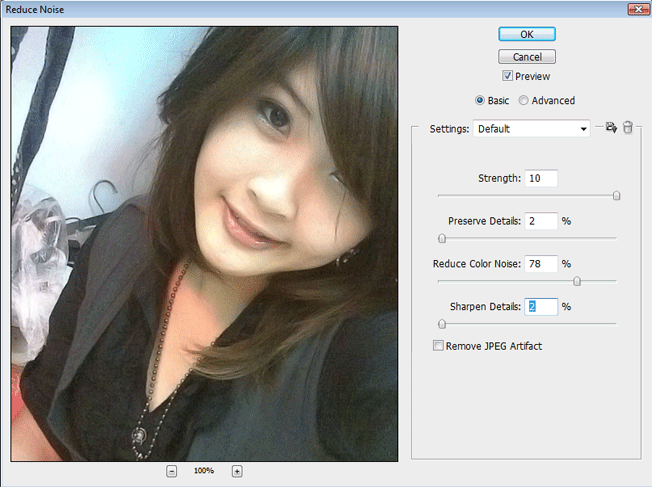
2 - Chọn lệnh Image \ Mode \ Lab Color để chuyển về hệ màu Lab.Trên bảng CHANNELS,chọn kênh Lightness xong bấm Ctrl - F để áp dụng lại bộ lọc Noise với cùng một giá trị thông số cho kênh Lightness này.
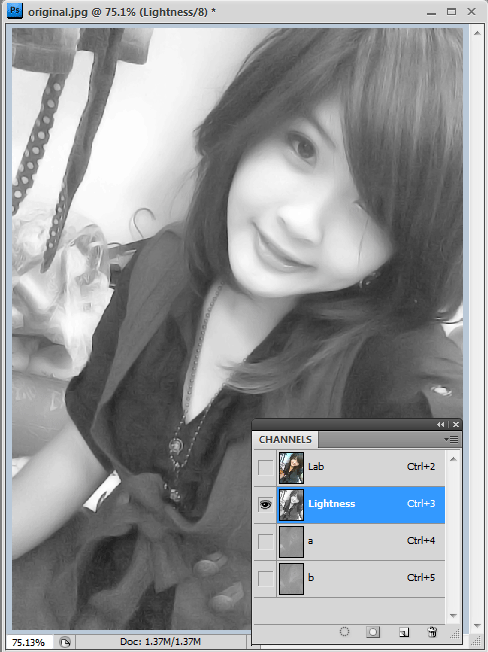
3 - Chọn lệnh Image \ Mode \ RGB Color để trở về hệ màu RGB,xong bấm Ctrl - J để nhân đôi layer và chuyển lớp hòa trộn từ Normal thành Overlay (khung ở phía trên bên trái của bảng layer) ta được kết quả như sau:

4 - Trên bảng layer,click nút Add layer mask ,xong chuyển màu Foreground thành màu đen, sau đó dùng công cụ Brush với nét cọ mềm tô lên vùng mặt ở những nơi quá sáng để giảm bớt độ sáng (vì sau khi chuyển lớp hòa trộn thành Overlay,bức anh sẽ tăng độ tương phản làm những vùng sáng trở nên quá sáng),nhưng nếu các bạn thích sáng như thế thì có thể bỏ qua bước này.Sau khi xử lý chúng ta có kế quả như sau:

Nếu vẫn chưa vừa ý về độ "mịn" của chiếc áo,các bạn có thể khoanh vùng chiếc áo và áp dụng lại bộ lọc Reduce Noise thêm 1 hay 2 lần nữa.
5 - Bấm Ctrl - Shift - E để gộp các layer lại thành một,xong dùng công cụ History Brush để phục hồi lại một số chi tiết như cánh mũi,răng,mí mắt...và cuối cùng chúng ta được kết quả như sau:

Nguồn : Học PSD
Có rất nhiều cách để khử nhiễu ảnh do ảnh được chụp bằng dt nên chất lượng thấp hoặc do đèn làm bị noise nhiều thì ta xài plugin của pts để giải quyết , tuy nhiên mới bắt đầu học pts mà đã đụng tới Action rồi plugin thì ko khá lên nổi, vì chỉ làm trên nền có sẵn của ng khắc chứ rời xa cái máy của mình 1 cái là ko biết bắt đầu từ đâu . vì vậy hnay mình sưu tầm và chia sẽ lại cho các bạn 2 cách làm giảm nhiễu ảnh rất thông dụng, các mem mới cùng học nhé .
“Đối với một số loại điện thoại di động có chức năng chụp ảnh hay một số máy ảnh kỷ thuật số phổ thông có độ phân giải thấp,khi chụp thường cho ra những bức ảnh thiếu màu,nhợt nhạt và bị "nhiễu hạt" và nếu in ra thì sẽ rất xấu,bức ảnh dưới đây là một ví dụ điển hình.Chúng ta cùng nhau xử lý lại bức ảnh này.

1 - Chọn lệnh filter \ Noise \ Reduce Noise... với các thông số như sau:
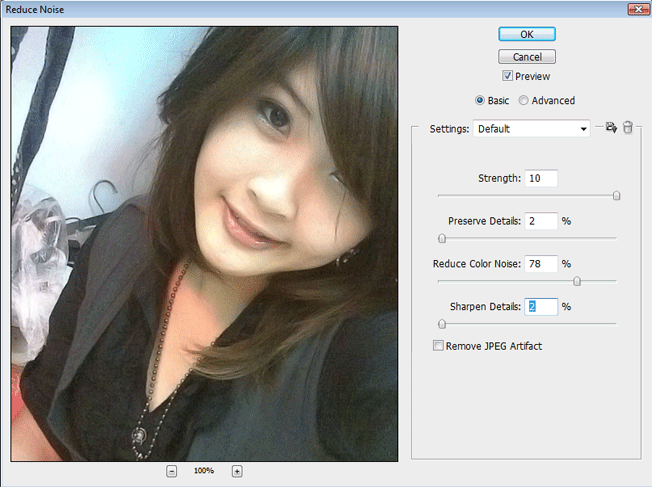
2 - Chọn lệnh Image \ Mode \ Lab Color để chuyển về hệ màu Lab.Trên bảng CHANNELS,chọn kênh Lightness xong bấm Ctrl - F để áp dụng lại bộ lọc Noise với cùng một giá trị thông số cho kênh Lightness này.
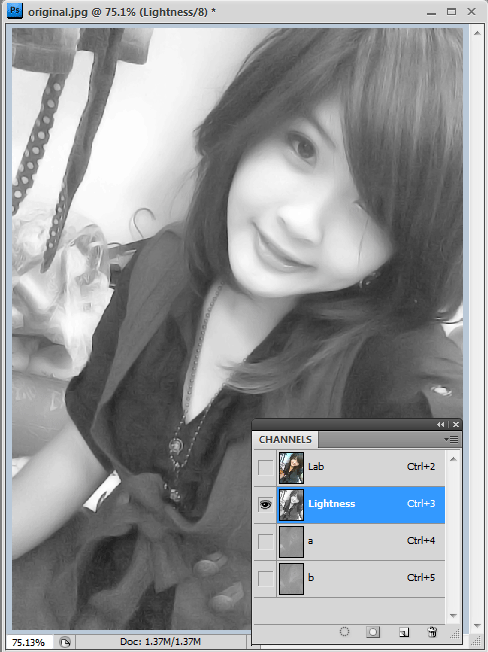
3 - Chọn lệnh Image \ Mode \ RGB Color để trở về hệ màu RGB,xong bấm Ctrl - J để nhân đôi layer và chuyển lớp hòa trộn từ Normal thành Overlay (khung ở phía trên bên trái của bảng layer) ta được kết quả như sau:

4 - Trên bảng layer,click nút Add layer mask ,xong chuyển màu Foreground thành màu đen, sau đó dùng công cụ Brush với nét cọ mềm tô lên vùng mặt ở những nơi quá sáng để giảm bớt độ sáng (vì sau khi chuyển lớp hòa trộn thành Overlay,bức anh sẽ tăng độ tương phản làm những vùng sáng trở nên quá sáng),nhưng nếu các bạn thích sáng như thế thì có thể bỏ qua bước này.Sau khi xử lý chúng ta có kế quả như sau:

Nếu vẫn chưa vừa ý về độ "mịn" của chiếc áo,các bạn có thể khoanh vùng chiếc áo và áp dụng lại bộ lọc Reduce Noise thêm 1 hay 2 lần nữa.
5 - Bấm Ctrl - Shift - E để gộp các layer lại thành một,xong dùng công cụ History Brush để phục hồi lại một số chi tiết như cánh mũi,răng,mí mắt...và cuối cùng chúng ta được kết quả như sau:

“Tăng Độ Nét của Ảnh với photoshop.bạn sẽ làm ảnh nét lên và đẹp hơn
Đầu tiên các bạn mở file hình sau các bạn thấy nó bị mờ không rõ phải không

Các bạn thấy sao nó bị một kẻ nào đó làm mờ đi chứ gì nữa..
Bước 1 : Đầu tiên các bạn Ctrl +J để nhân đôi hình gốc .
Bước 2 : Sau đó các bạn vào Filter -> Sharpen -> Unsharp Mask
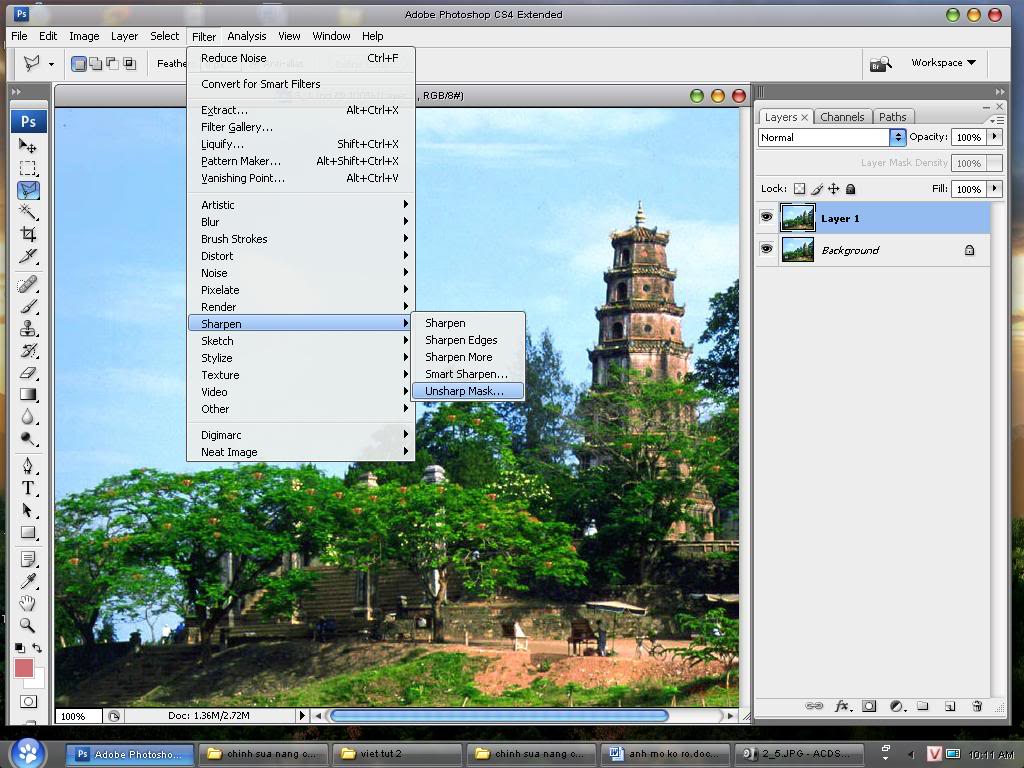
Các bạn chỉnh thông số như sau
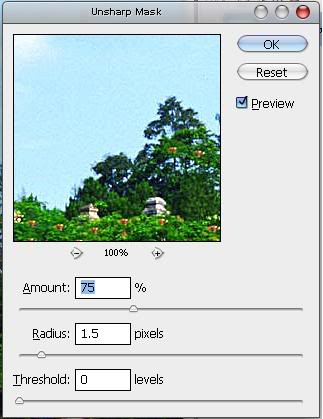
Bước 3 : Tiếp tục vào Filter -> Blur -> Surface Blur.
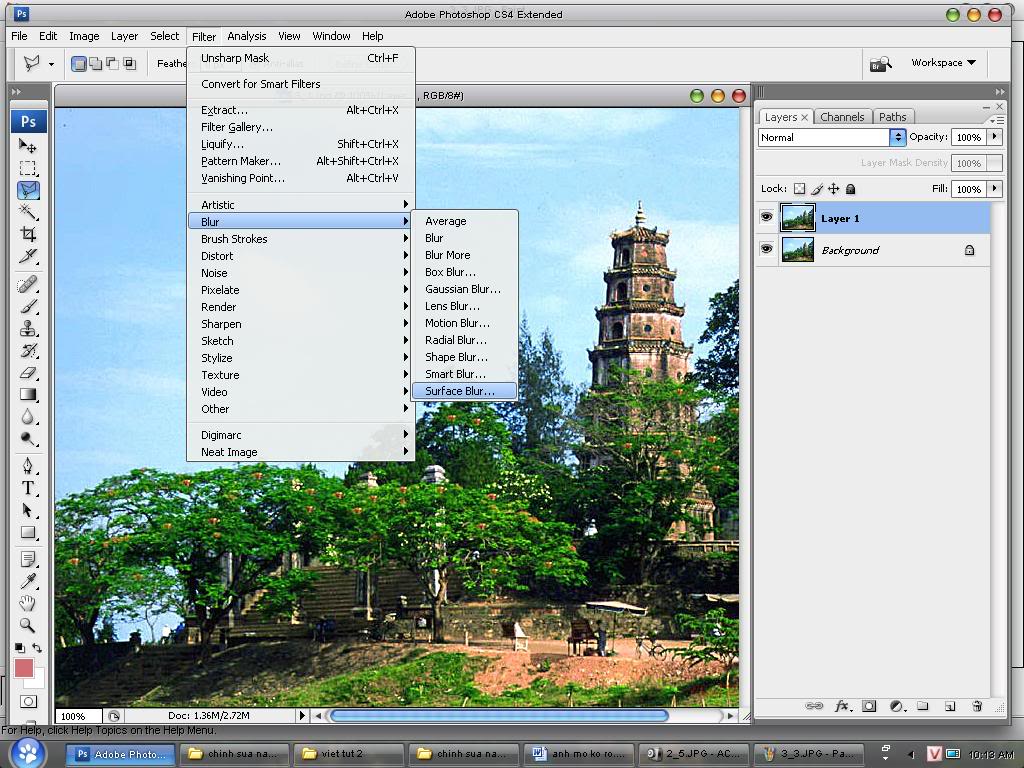
Thiết lập thông số như sau
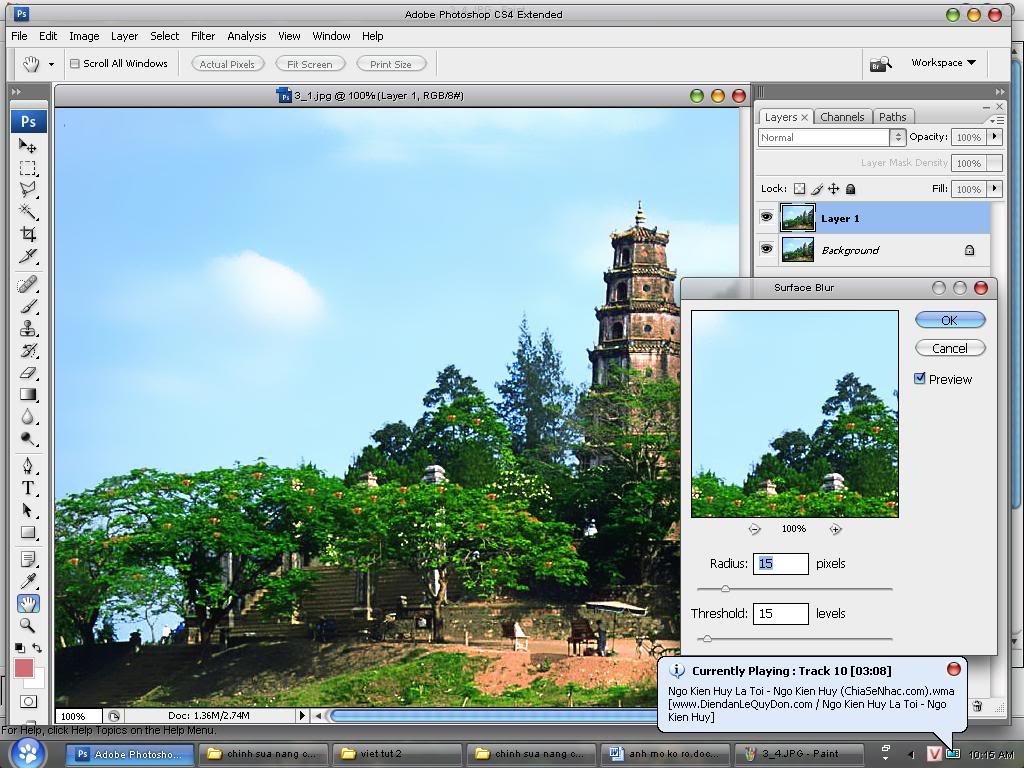
Bước 4: Ta kich vào biểu tượng âm dương và chọn Brightness/Contrast

và ta chỉnh thông số như sau
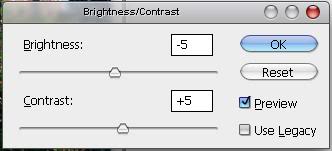
Bước 5: Cũng như trên nhưng chọn Color Balance:

Ta thiết lập thông số như sau
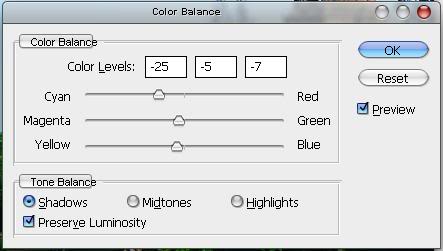
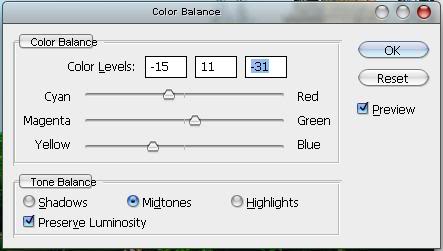
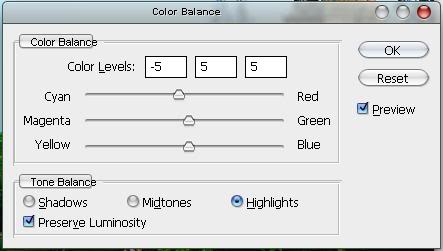
Bước 6: Bây giờ ta chọn level

Cố gắng thiết lập như sau..

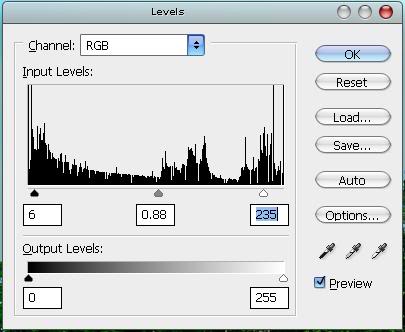
ta làm thêm một lần chỉnh Level nữa và thông số như sau:
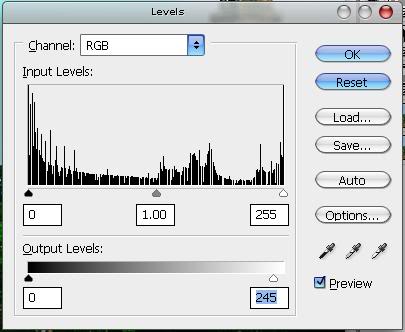
Bước 7 : Bây giờ đến phần khó xơi nhất bức hình ta sẽ có thiết lập cho Curves . thông số lân lượt như sau:
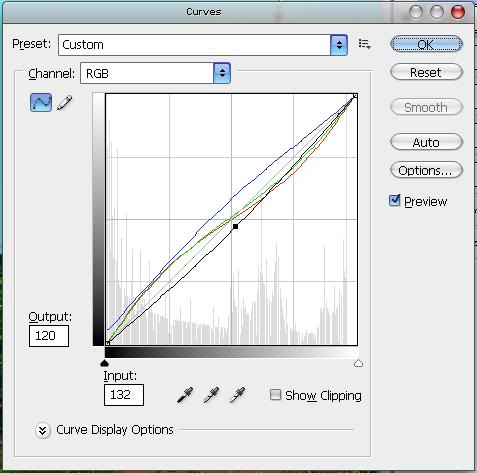
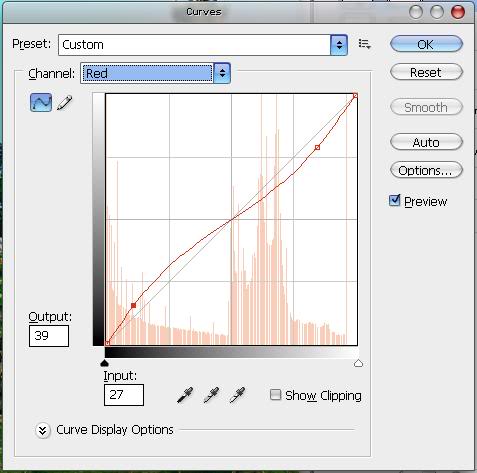
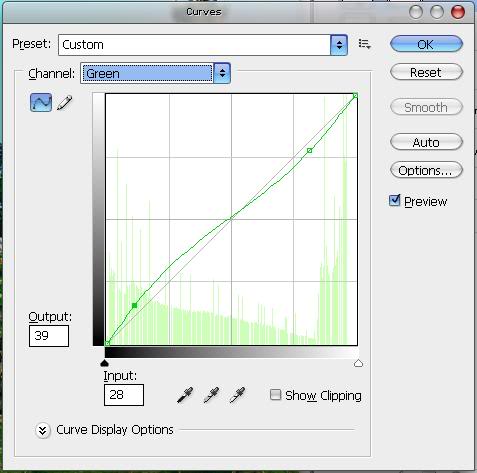
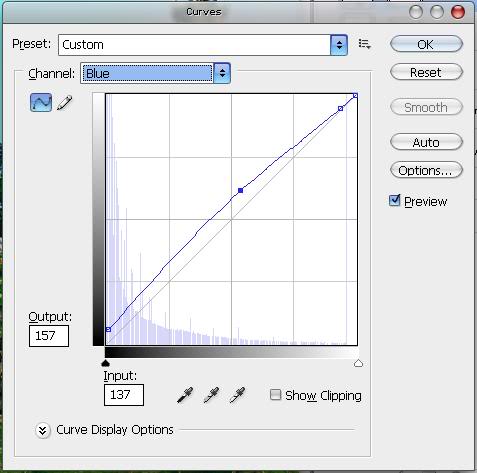
Phù cuối cùng cũng xong các bạn xem lại kết quả nhé
Từ hình này trước khi làm

Và đây là sau khi làm

Một ví dụ khác
Trước :

và sau
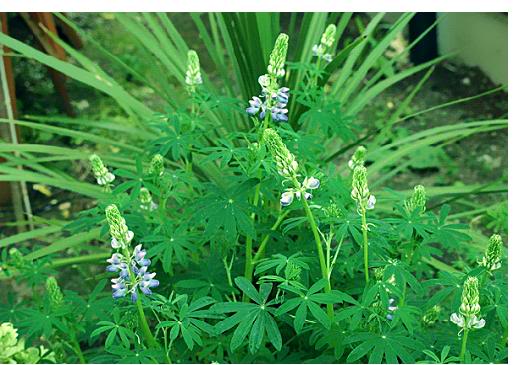
Đầu tiên các bạn mở file hình sau các bạn thấy nó bị mờ không rõ phải không

Các bạn thấy sao nó bị một kẻ nào đó làm mờ đi chứ gì nữa..
Bước 1 : Đầu tiên các bạn Ctrl +J để nhân đôi hình gốc .
Bước 2 : Sau đó các bạn vào Filter -> Sharpen -> Unsharp Mask
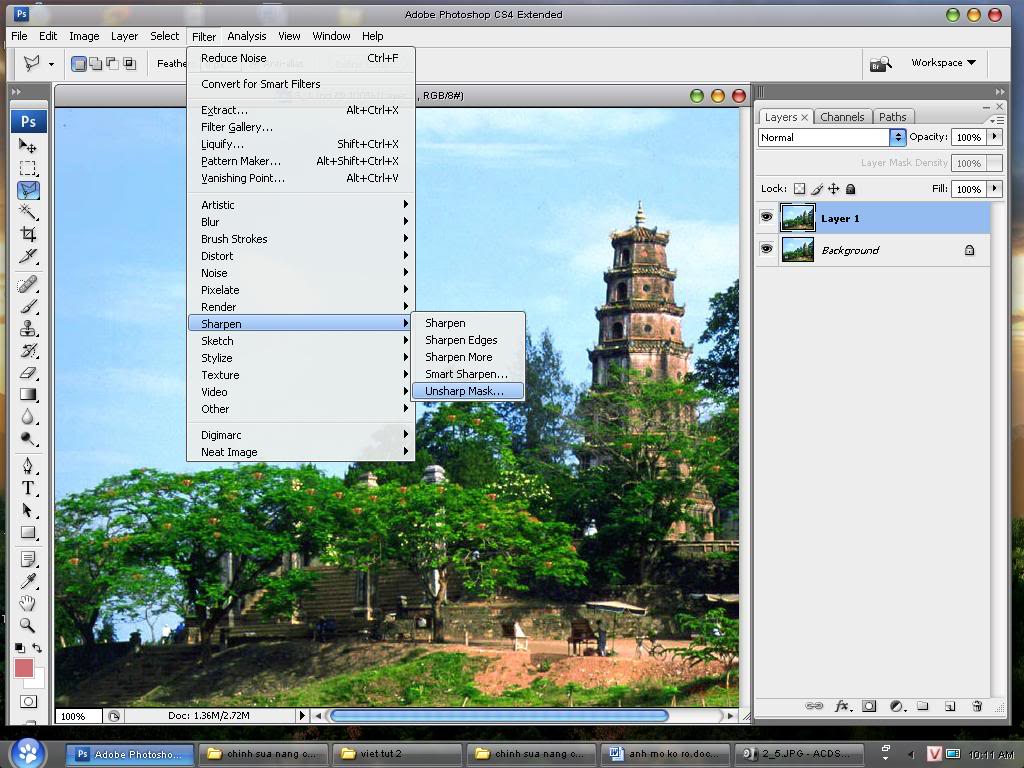
Các bạn chỉnh thông số như sau
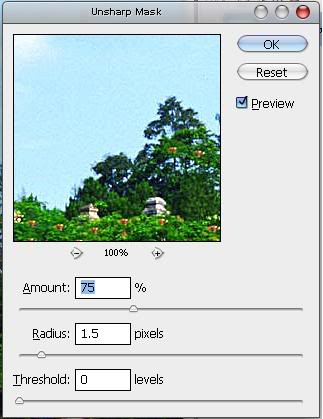
Bước 3 : Tiếp tục vào Filter -> Blur -> Surface Blur.
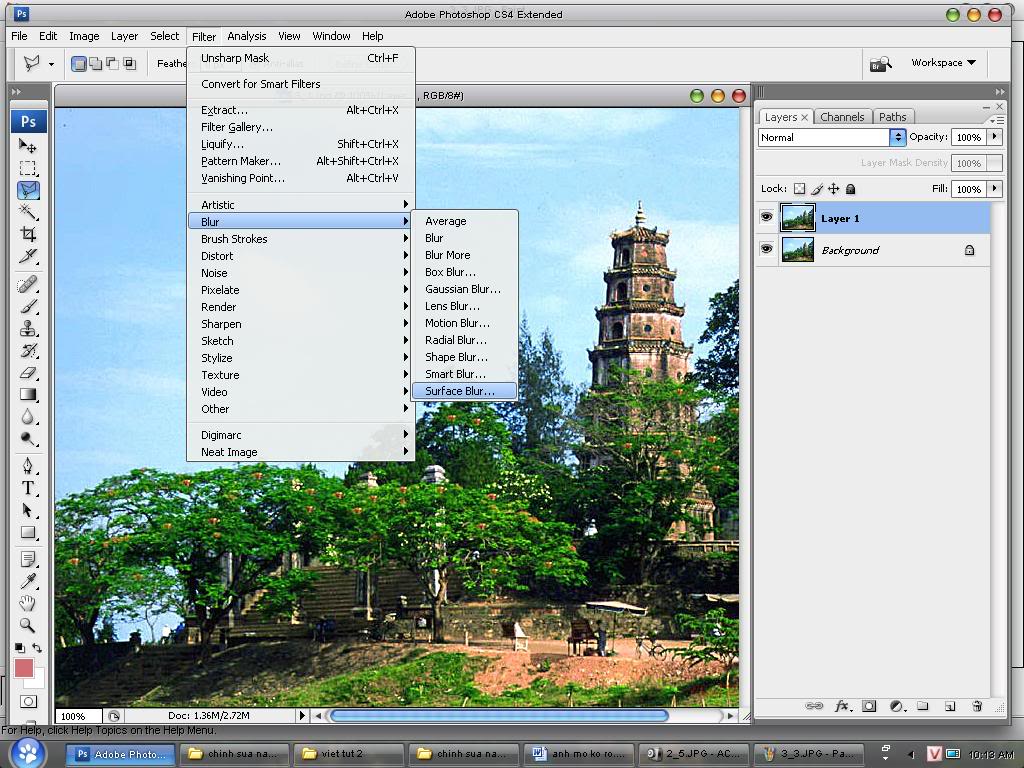
Thiết lập thông số như sau
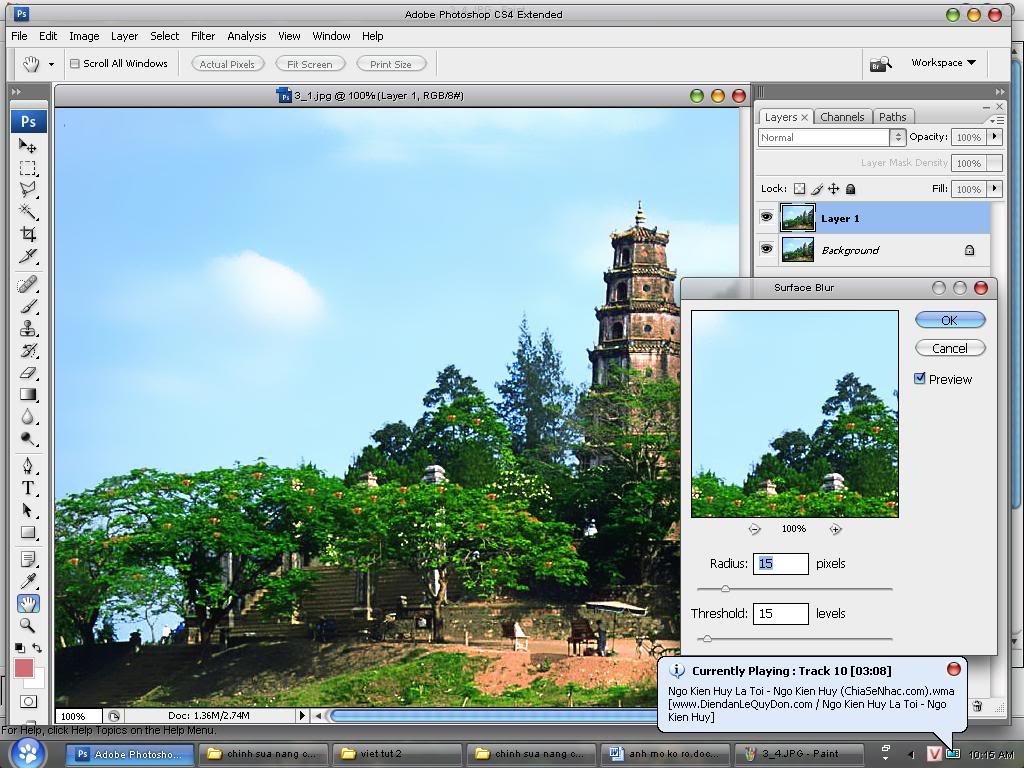
Bước 4: Ta kich vào biểu tượng âm dương và chọn Brightness/Contrast

và ta chỉnh thông số như sau
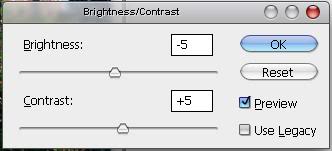
Bước 5: Cũng như trên nhưng chọn Color Balance:

Ta thiết lập thông số như sau
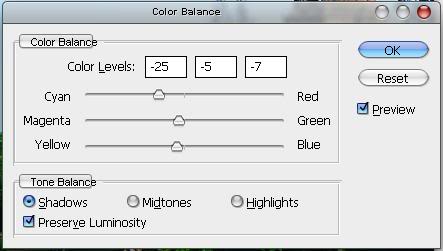
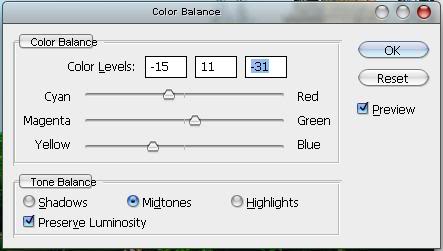
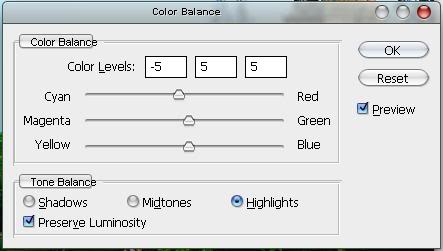
Bước 6: Bây giờ ta chọn level

Cố gắng thiết lập như sau..

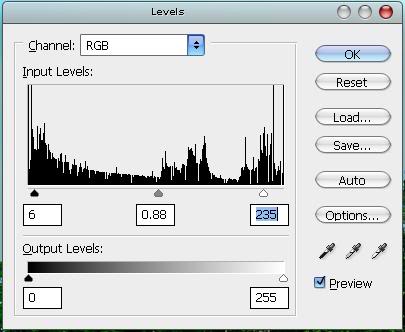
ta làm thêm một lần chỉnh Level nữa và thông số như sau:
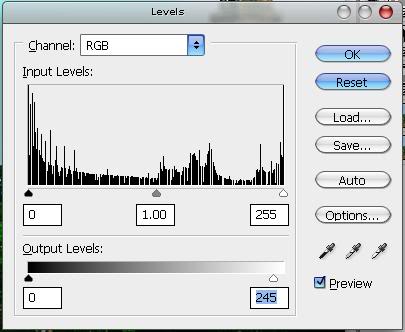
Bước 7 : Bây giờ đến phần khó xơi nhất bức hình ta sẽ có thiết lập cho Curves . thông số lân lượt như sau:
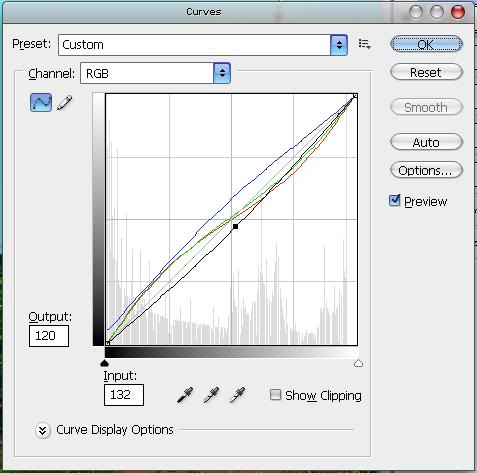
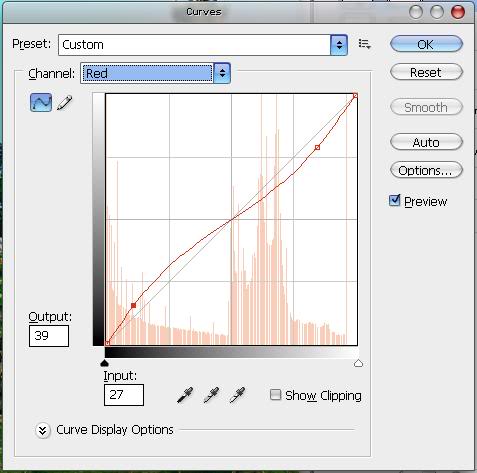
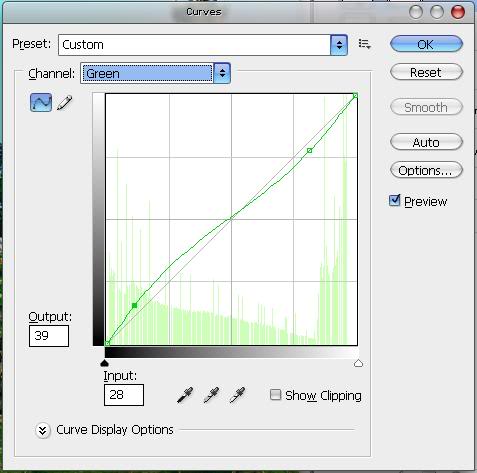
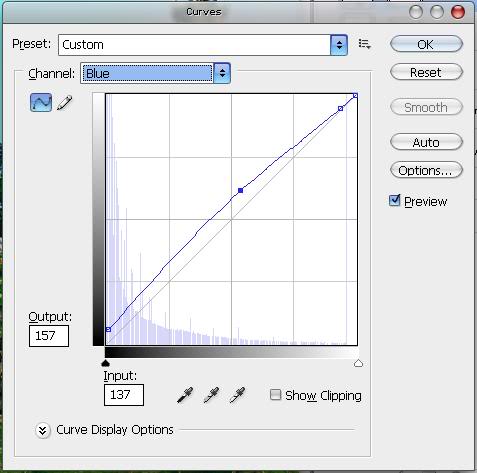
Phù cuối cùng cũng xong các bạn xem lại kết quả nhé
Từ hình này trước khi làm

Và đây là sau khi làm

Một ví dụ khác
Trước :

và sau
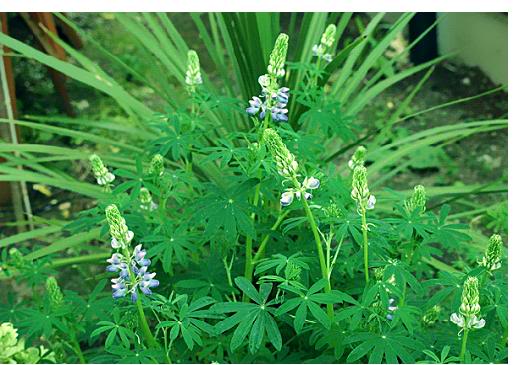
Nguồn : Học PSD


